* 主体类型
* 企业名称
* 信用代码
* 所在行业
* 企业规模
* 所在职位
* 姓名
* 所在行业
* 学历
* 工作性质
请先选择行业
您还可以选择以下福利:
行业福利,领完即止!

下载app免费领取会员


Revit如何将隐藏的图元修改为显示?这个问题在群里的问的频率比较高,虽然很简单但也特此写一篇小文章来说明!
首先你要搞清楚图元隐藏的方式,在Revit里图元的隐藏方式有2种:
1、临时隐藏
2、隐藏
一、第一种隐藏“临时隐藏”的操作方式:
1、快捷键HH
2、选择底部“视图控制栏上的”临时隐藏/隔离按钮(小眼镜图标)进行操作

进行了临时隐藏在在绘图界面会有一圈蓝色方框并且有文字提示:
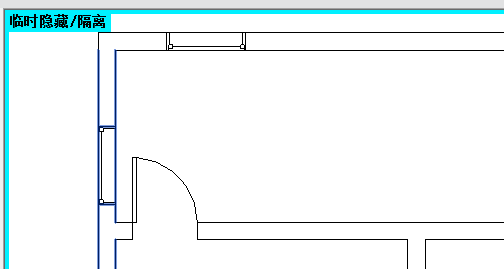
如何将临时隐藏图元修改为显示:
1、关闭项目然后重新开启项目
2、点击“视图控制栏”上的小眼镜,选择“重设临时隐藏/隔离”
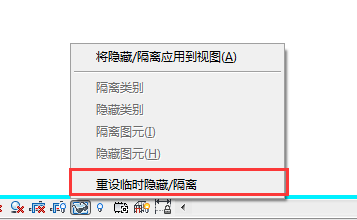
二、第二种隐藏的操作方式:
1、选择需要隐藏或隔离的图元,然后选择修改选项卡的隐藏/隔离命令(快捷键:EH)
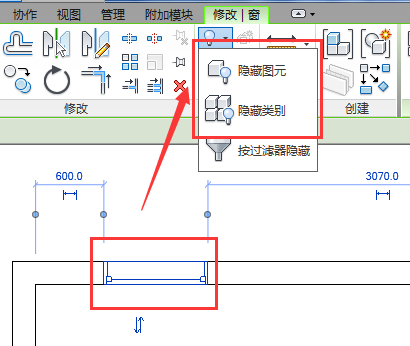
2、、选择需要隐藏或隔离的图元,右键选择命令
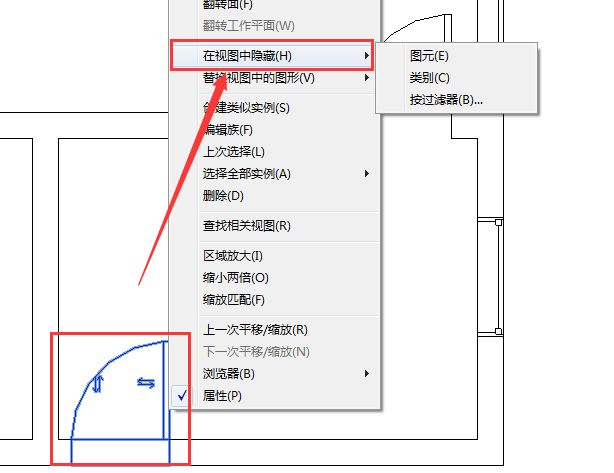
接下来我们来说如何取消隐藏的图元 恢复到正常显示:
1、首先我们要显示被隐藏的图元:点击视图控制栏上的小灯泡(显示隐藏图元),点击后可以看到绘图界面出现红色方框,并且会红色高亮显示被隐藏图元
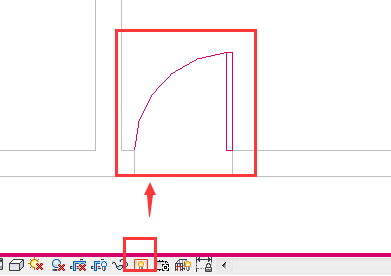
2、然后修改被隐藏图元的隐藏属性:选择被隐藏图元,然后选择修改选项卡上的取消隐藏命令:

3、然后选择点击“切换显示隐藏图元模式”
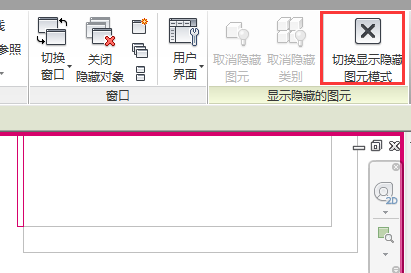
大功告成!
本文版权归腿腿教学网及原创作者所有,未经授权,谢绝转载。

下一篇:Revit 2016速博插件下载(REX_2016_Win_64bi)
猜你喜欢
Revit技巧 | revit怎么画阳光棚?Revit自适应创建遮阳棚的简单技巧
Revit2017对电脑的要求官方推荐对电脑配置要求
REVIT2017 族样板文件、项目样板文件、自带族库下载
Revit教程| Revit如何将族版本降低版本
Autodesk Revit漫游动画视频导出尺寸及帧数设置教程
Revit2021破解安装教程,Revit2021注册机使用方法
最新课程
推荐专题
- 趾板设计新方法:利用Civil3D和Revit玩转趾板参数化
- Revit教程 | Revit在平面视图如何范围显示的图文教程(文/柏慕哲)
- Revit教程 | Revit预算版之基本设置(稿/羊兆亮)
- 酒店项目BIM深化:空调机房(5.关于组合式空调箱设备的说明及精细度表达)
- 酒店项目BIM深化:空调机房(4.新建空调机房工程项目)
- 酒店项目BIM深化:空调机房(设备层空调机房系统图纸分析)
- 酒店项目BIM深化:空调机房(课程说明)
- 允匠装配式支架设计软件(Revit插件)——广大机电BIMer福利!
- 酒店项目BIM建模:暖通专业模型(模型后期处理)
- 酒店项目BIM建模:暖通专业模型(暖通水系统模型-下篇)
相关下载























































